Рейтинги обзора ImageGlass Свободно
- Характеристики
- Спектакль
- Интерфейс
- Поддержка файлов
Резюме
Тем не менее, это несколько недостающих вещей, но ни одна из них не умаляет удобство использования этого ImageGlass. Будучи свободным и открытым программным обеспечением, это Windows альтернатива просмотра фотографий действительно делает хорошую работу!
Что такое просмотрщик ImageGlass?
ImageGlass – это легковесный инструмент для просмотра изображений с открытым исходным кодом для Windows 10/8/7 для быстрого просмотра изображений. Это не какой-то хай-фай Windows Просмотрщик изображений довольно простое, легкое и быстрое программное обеспечение. ImageGlass включает в себя базовые возможности просмотра и современный интерфейс. ImageGlass Поддерживает более 70 форматов изображений, включая SVG, HEIC, WebP и RAW.
ImageGlass Установка и настройка
Прежде чем углубиться в Обзор ImageGlass, Посмотрим как загрузить и установить его на Windows 10 или Windows 7/8.
- Загрузите ImageGlass с официального сайта:
Зайдите на официальный сайт ImageGlass, здесь ссылка на сайт, Нажмите на Скачать и выберите .EXE-версию программного обеспечения. Как только он в вашей системе дважды щелкните по настройке, чтобы запустить его.
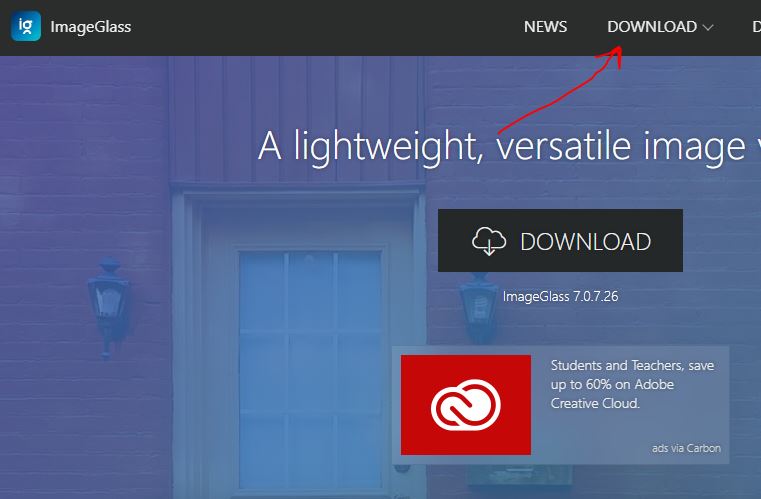
- Выберите язык установки ImageGlass
Первым делом в процессе установки стоит выбрать язык для мастера настройки.
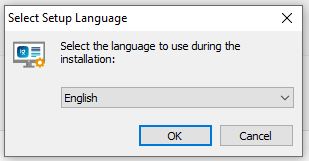
- Принять соглашение ImageGlass Image Viewer на Windows 10
Теперь установите флажок напротив опции «Я принимаю соглашение» и нажмите на кнопку следующий кнопка.
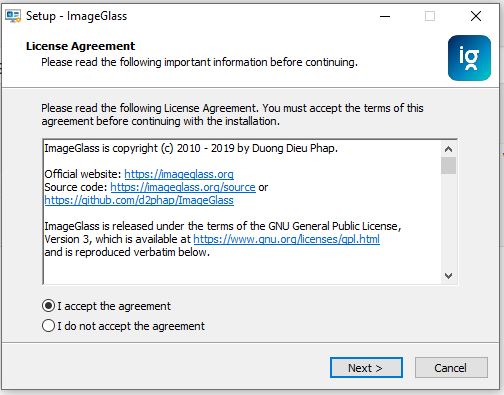
- Выберите место установки для программного обеспечения Image View
По умолчанию он выберетC: Program FilesImageGlass«Если вы хотите установить его на другой диск или изменить папку, выберите его здесь. В противном случае оставьте значение по умолчанию и нажмите следующий кнопка.
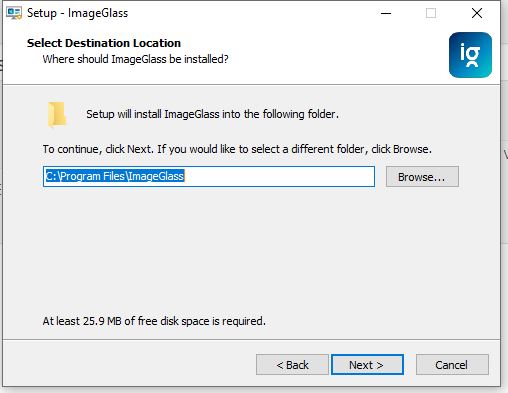
- Выберите папку меню Пуск
Пусть папка меню Пуск по умолчанию выбрана как есть, и нажмите на следующий папка.

- Создайте ярлык на рабочем столе для средства просмотра изображений ImageGlass
Проверить Значок на рабочем столе поле для получения ярлыка программного обеспечения на вашем Windows экран.
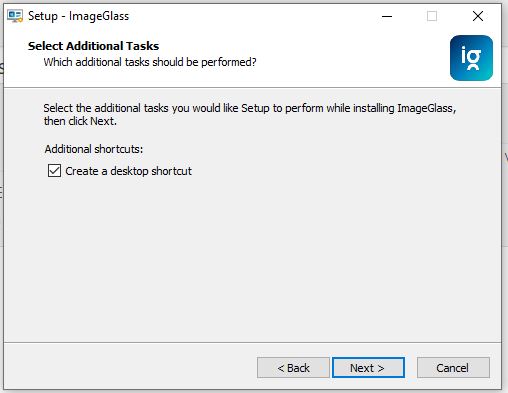
- Наконец, установите программу просмотра изображений на Windows 10/8/7
Наконец, нажмите на устанавливать кнопку, и вы получите это программное обеспечение в вашей системе.
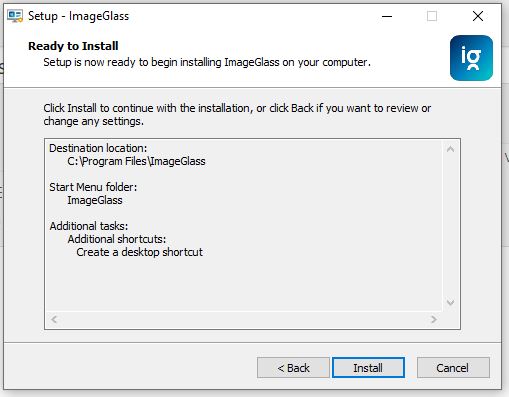
Обзор ImageGlass
Для просмотра изображения на Windowsбольшинство людей используют по умолчанию Windows Программа просмотра изображений Weather Windows 10 или 7. Однако, если вы не удовлетворены этим, в Интернете есть десятки программного обеспечения, которое позволяет просматривать изображения с широким спектром возможностей.
По умолчанию для просмотра изображений по умолчанию Windows 10 была очень хорошо разработана Microsoft с несколькими базовыми настройками улучшения изображения. Однако недавно мы получили ImageGlass с открытым исходным кодом и бесплатное использование. Лучшая вещь об этом – легкий и его поддержка Windows 10/8 / 7Vista & XP, а также.
Таким образом, мы подумали, почему бы не испытать это, чтобы мы могли представить вам обзор ImageGlass, ребята.
Интерфейс
Интерфейс ImageGlass гладкий и чистый, не загроможден, все под рукой. Все полезные опции, которые нам нужны для просмотра и управления любым изображением, приведены в верхней части программного обеспечения, такие как Поворот, Масштаб, Удаление, Отразить, Масштабирование по ширине, высоте, подгонке; Блокировка коэффициента масштабирования, Показать миниатюру, Фон шахматной доски, Полноэкранный режим, Воспроизведение слайд-шоу, Авто-увеличение, перемотка слайдов вперед и назад.
В этой программе просмотра изображений больше всего нравится то, что в строке заголовка отображается информация об изображении, включая размер, разрешение, путь, масштаб, время и т. Д.
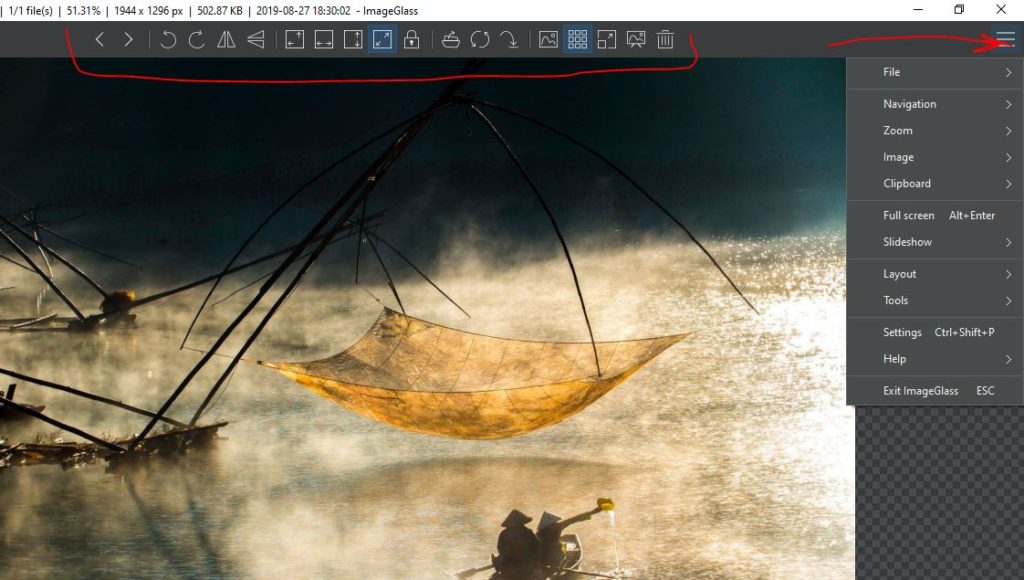
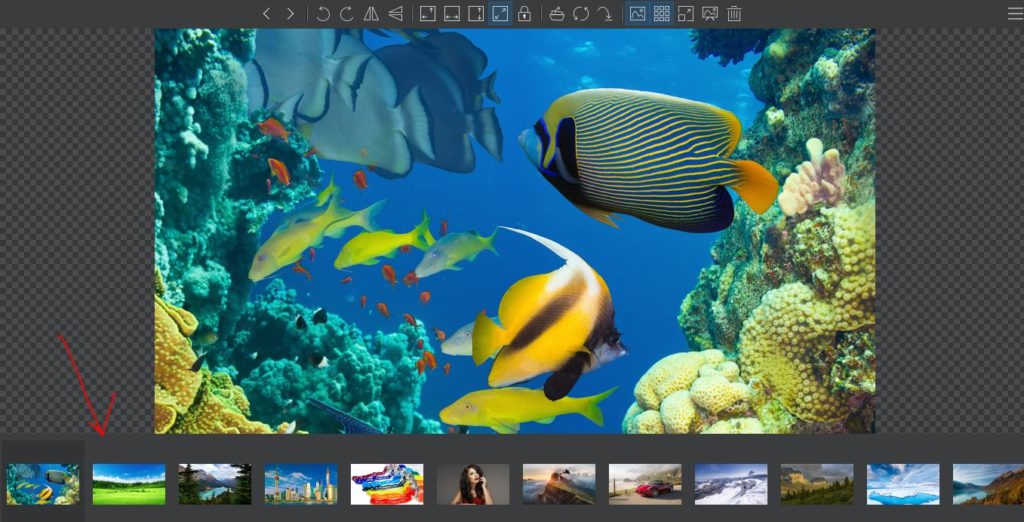
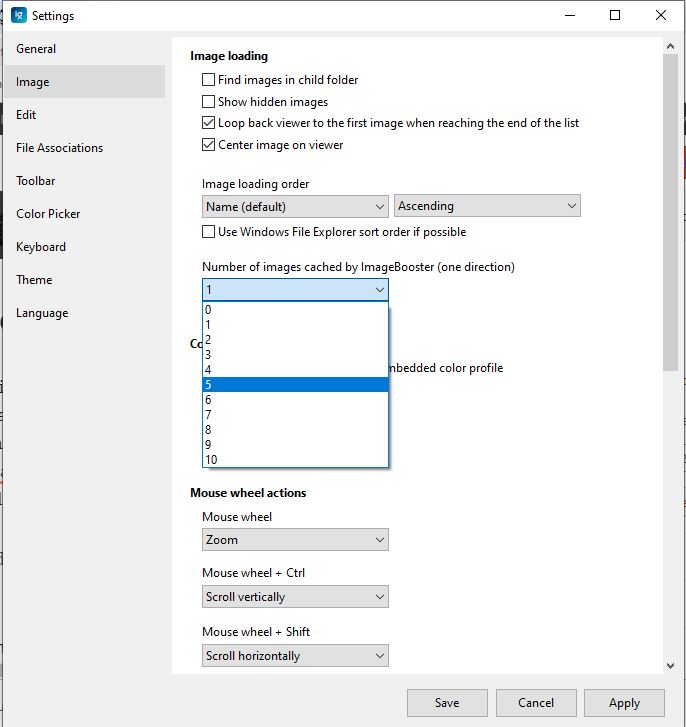
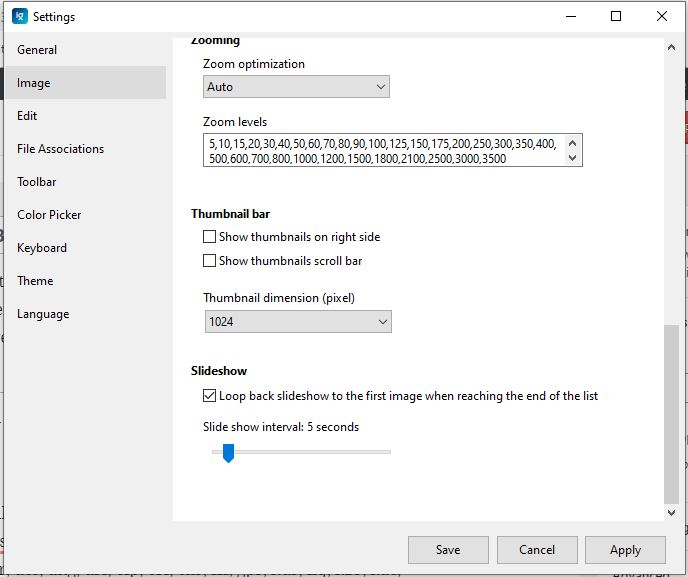
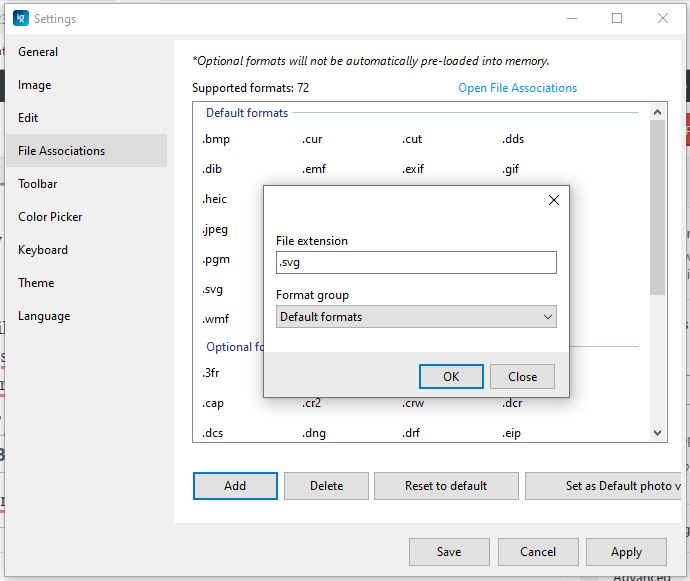

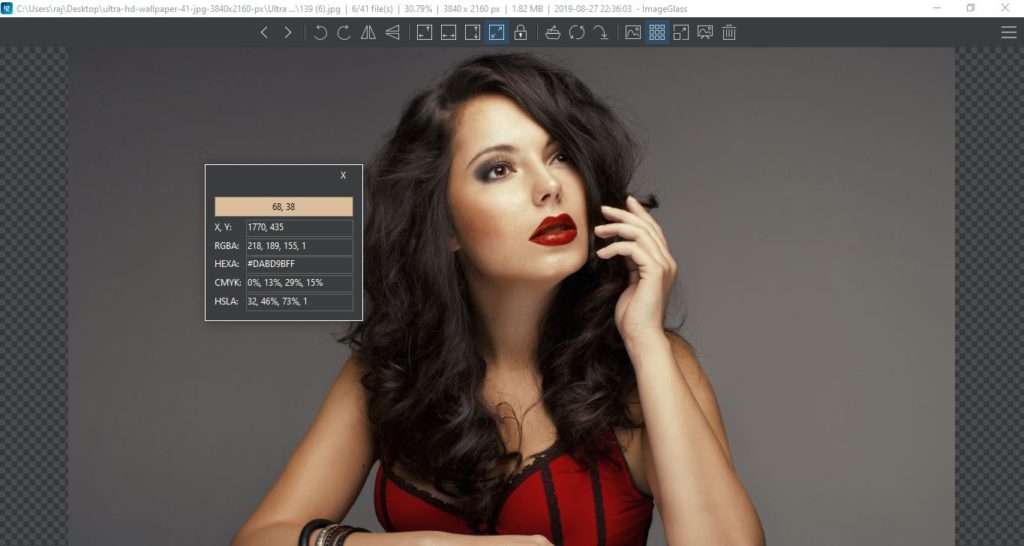 ImageGlass REVIEW Windows быстрый для изображений исходным кодом открытым просмотрщик
ImageGlass REVIEW Windows быстрый для изображений исходным кодом открытым просмотрщик 
Add comment